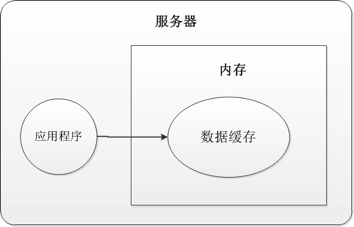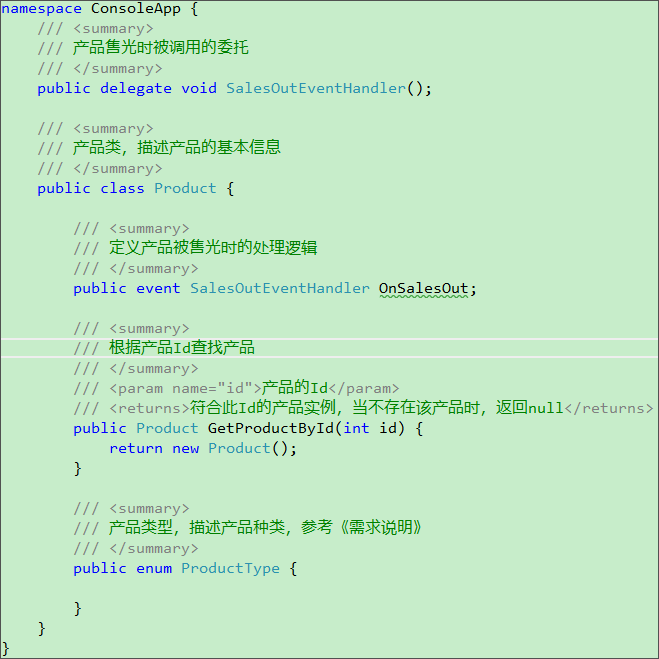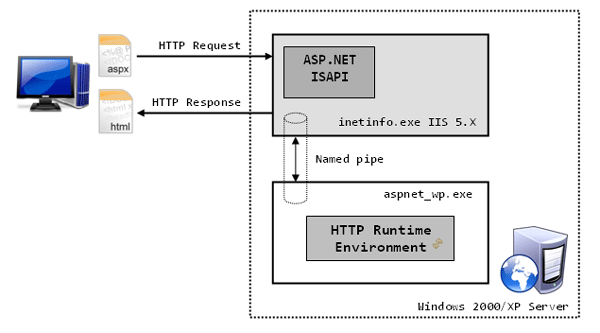|
|
概述
Silverlight 2 Beta 1版本發布了,無論從Runtime還是Tools都給我們帶來了很多的驚喜,如支持框架語言Visual Basic, Visual C#, IronRuby, IronPython,對JSON、Web Service、WCF以及Sockets的支持等一系列新的特性。《一步一步學Silverlight 2系列》文章將從Silverlight 2基礎知識、數據與通信、自定義控件、動畫、圖形圖像等幾個方面帶您快速進入Silverlight 2開發。
本文將簡單介紹Silverlight中的畫刷,在Silverlight中,共提供了五種:SolidColorBrush、LinearGradientBrush、RadialGradientBrush、ImageBrush、VideoBrush,接下來將逐一進行介紹。
SolidColorBrush
SolidColorBrush用單一的顏色進行填充, 在使用SolidColorBrush時只要指定Color屬性就可以了,除此之外,還可以選擇指定Opacity等屬性。在我們使用其他圖形時,如果指定了Fill屬性,則默認會用SolidColorBrush進行填充。下面的示例,使用SolidColorBrush填充兩個矩形:
<Canvas Background="#CDFCAE"> <Rectangle Canvas.Top="60" Canvas.Left="20" Width="200" Height="100" Stroke="Green" StrokeThickness="2"> <Rectangle.Fill> <SolidColorBrush Color="Orange"> </SolidColorBrush> </Rectangle.Fill> </Rectangle> <Rectangle Canvas.Top="60" Canvas.Left="280" Width="200" Height="100" Stroke="Green" StrokeThickness="2"> <Rectangle.Fill> <SolidColorBrush Color="Orange" Opacity="0.5"> </SolidColorBrush> </Rectangle.Fill> </Rectangle></Canvas>
運行后如下所示:

LinearGradientBrush
LinearGradientBrush將會使用線性漸變來進行填充,需要設置漸變的坐標:起始點屬性StartPoint和結束點EndPoint,兩點的坐標最大值為1,最小值為0,用GradientStop來設置不同的顏色漸變以及它的偏移量。如下面的例子:
<Canvas Background="#FFFFFF"> <Rectangle Canvas.Top="40" Canvas.Left="100" Width="300" Height="160" Stroke="Green" StrokeThickness="4"> <Rectangle.Fill> <LinearGradientBrush StartPoint="0,0" EndPoint="1,0"> <GradientStop Color="#FBFE03" Offset="0.0" /> <GradientStop Color="#41F702" Offset="0.25" /> <GradientStop Color="#FF0000" Offset="0.75" /> <GradientStop Color="#0066FF" Offset="1.0" /> </LinearGradientBrush> </Rectangle.Fill> </Rectangle></Canvas>
運行后如下圖所示:

下面我們對漸變的坐標以及各個顏色漸變的偏移量做一下解釋,如下圖所示:

設置不同的漸變起始點和偏移量我們可以得到多種不同的漸變效果,如下面的示例:
<Canvas Background="#FFFFFF"> <Rectangle Canvas.Top="80" Canvas.Left="20" Width="120" Height="80" Stroke="Green" StrokeThickness="4"> <Rectangle.Fill> <LinearGradientBrush StartPoint="0,0" EndPoint="1,0"> <GradientStop Color="#FBFE03" Offset="0.0" /> <GradientStop Color="#41F702" Offset="0.25" /> <GradientStop Color="#FF0000" Offset="0.75" /> <GradientStop Color="#0066FF" Offset="1.0" /> </LinearGradientBrush> </Rectangle.Fill> </Rectangle> <Rectangle Canvas.Top="80" Canvas.Left="160" Width="120" Height="80" Stroke="Green" StrokeThickness="4"> <Rectangle.Fill> <LinearGradientBrush StartPoint="0,0" EndPoint="0,1"> <GradientStop Color="#FBFE03" Offset="0.0" /> <GradientStop Color="#41F702" Offset="0.25" /> <GradientStop Color="#FF0000" Offset="0.75" /> <GradientStop Color="#0066FF" Offset="1.0" /> </LinearGradientBrush> </Rectangle.Fill> </Rectangle> <Rectangle Canvas.Top="80" Canvas.Left="300" Width="120" Height="80" Stroke="Green" StrokeThickness="4"> <Rectangle.Fill> <LinearGradientBrush StartPoint="0,0" EndPoint="1,1"> <GradientStop Color="#FBFE03" Offset="0.0" /> <GradientStop Color="#41F702" Offset="0.25" /> <GradientStop Color="#FF0000" Offset="0.75" /> <GradientStop Color="#0066FF" Offset="1.0" /> </LinearGradientBrush> </Rectangle.Fill> </Rectangle></Canvas>
運行后如下圖所示:

RadialGradientBrush
RadialGradientBrush使用放射性漸變來進行顏色填充,用GradientOrigin來指定放射源的位置坐標,Center指定圖形的中心位置坐標,RadiusX和RadiusY分別指定在X軸和Y軸上的放射半徑,同樣使用GradientStop指定不同顏色的漸變及偏移量,如下面的例子:
<Canvas Background="#CDFCAE"> <Ellipse Canvas.Top="30" Canvas.Left="100" Width="300" Height="180"> <Ellipse.Fill> <RadialGradientBrush GradientOrigin="0.5,0.5" Center="0.5,0.5" RadiusX="0.5" RadiusY="0.5"> <GradientStop Color="#FBFE03" Offset="0.0" /> <GradientStop Color="#41F702" Offset="0.25" /> <GradientStop Color="#FF0000" Offset="0.75" /> <GradientStop Color="#0066FF" Offset="1.0" /> </RadialGradientBrush> </Ellipse.Fill> </Ellipse></Canvas>
運行后如下所示:

在這個示例中,對于上面提到的放射源位置的坐標和圖形中心坐標、在X軸和Y軸上的放射半徑它們四個之間的關系,大家看下面四個圓形,我們為四個屬性設置不同的值:
<Canvas Background="#CDFCAE"> <Ellipse Canvas.Top="20" Canvas.Left="80" Width="120" Height="120"> <Ellipse.Fill> <RadialGradientBrush GradientOrigin="0.5,0.5" Center="0.5,0.5" RadiusX="0.5" RadiusY="0.5"> <GradientStop Color="#FFFFFF" Offset="0.0" /> <GradientStop Color="#000000" Offset="1.0" /> </RadialGradientBrush> </Ellipse.Fill> </Ellipse> <Ellipse Canvas.Top="20" Canvas.Left="280" Width="120" Height="120"> <Ellipse.Fill> <RadialGradientBrush GradientOrigin="0.75,0.25" Center="0.5,0.5" RadiusX="0.5" RadiusY="0.5"> <GradientStop Color="#FFFFFF" Offset="0.0" /> <GradientStop Color="#000000" Offset="1.0" /> </RadialGradientBrush> </Ellipse.Fill> </Ellipse> <Ellipse Canvas.Top="160" Canvas.Left="80" Width="120" Height="120"> <Ellipse.Fill> <RadialGradientBrush GradientOrigin="0.5,0.5" Center="0.5,0.5" RadiusX="0.25" RadiusY="0.5"> <GradientStop Color="#FFFFFF" Offset="0.0" /> <GradientStop Color="#000000" Offset="1.0" /> </RadialGradientBrush> </Ellipse.Fill> </Ellipse> <Ellipse Canvas.Top="160" Canvas.Left="280" Width="120" Height="120"> <Ellipse.Fill> <RadialGradientBrush GradientOrigin="0.5,0.5" Center="0.5,0.5" RadiusX="0.5" RadiusY="0.25"> <GradientStop Color="#FFFFFF" Offset="0.0" /> <GradientStop Color="#000000" Offset="1.0" /> </RadialGradientBrush> </Ellipse.Fill> </Ellipse></Canvas>
運行后的效果如下所示,在圖上標注了他們各自的放射源位置坐標、中心位置坐標、X軸上和Y軸上的放射半徑。

ImageBrush
ImageBrush使用圖片來對圖形進行填充,使用方式比較簡單,我們只需要指定ImageSource屬性就可以了,如下面的例子使用圖片來填充一個矩形:
<Canvas Background="#CDFCAE"> <Rectangle Canvas.Top="40" Canvas.Left="100" Width="300" Height="160" Stroke="Green" StrokeThickness="4" RadiusX="10" RadiusY="10"> <Rectangle.Fill> <ImageBrush ImageSource="bg1.png"></ImageBrush> </Rectangle.Fill> </Rectangle></Canvas>

對于圖片我們后面會有專門一篇文章進行講解,這里就不再說明。
結束語
本文簡單介紹了Silverlight中的Brushes,這些Brushes對于自定義控件的外觀或者做出更酷更炫的界面效果,將會有很大的幫助。
NET技術:一步一步學Silverlight :使用Brush進行填充,轉載需保留來源!
鄭重聲明:本文版權歸原作者所有,轉載文章僅為傳播更多信息之目的,如作者信息標記有誤,請第一時間聯系我們修改或刪除,多謝。